Итак, чтобы отключить ввод пароля после выхода компьютера из спячки кликните по иконке батареи в секции уведомлении панели задач, и выберите дополнительные параметры электропитания.
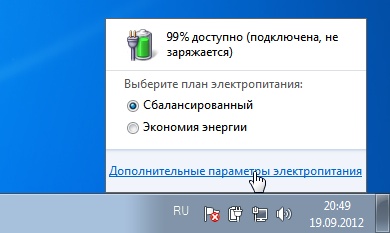
В окне параметров электропитания кликните по ссылке запроса пароля при пробуждении.
Кликните по ссылке изменения не доступных в данный момент параметров и выберите опцию «Не запрашивать пароль при пробуждении».
В завершении, кликните по кнопке сохранения изменений, и все! Теперь после выхода компьютера из спячки, вводить пароль не придется. Удачи!

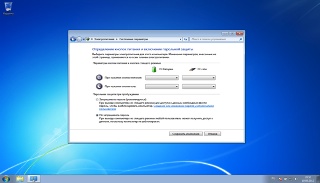
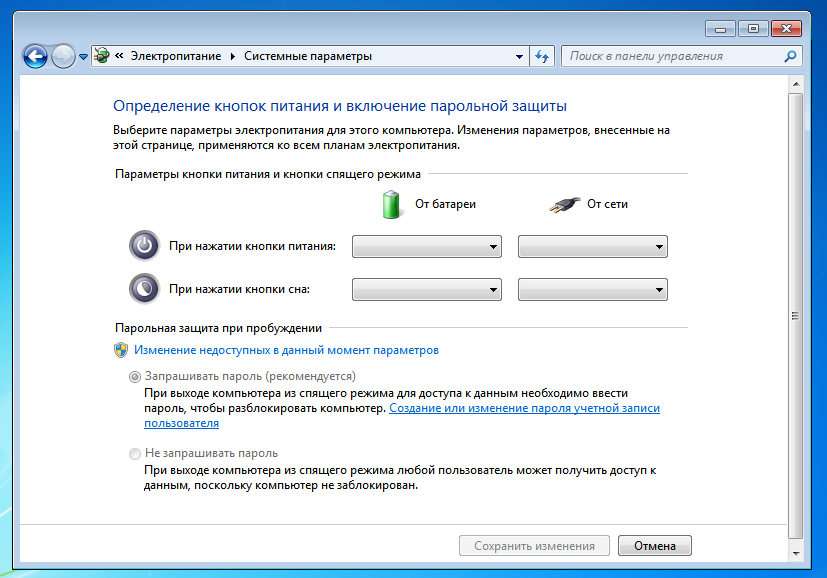









Комментарии (0)